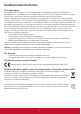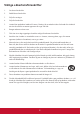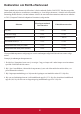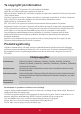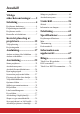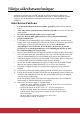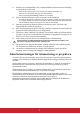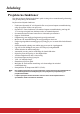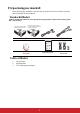PJD5126_PJD5226_PJD5226w_ PJD6223_PJD6253_PJD6353_ PJD6353s_PJD6383_PJD6383s_ PJD6553w_PJD6653w_ PJD6653ws_PJD6683w_ PJD6683ws DLP Projektor Användarhandbok Model No.
Godkännandeinformation FCC-deklaration Denna enhet efterlever del 15 i FCC-bestämmelserna. Användningen är underkastad följande två omständigheter: (1) denna enhet får inte orsaka skadlig interferens, och (2) denna enhet måste acceptera all interferens som tas emot, inklusive interferens som kan orsaka bristfällig funktion. Den här utrustningen har testats och funnits följa de begränsningar som gäller för en Klass B digitalt tillbehör, enligt avsnitt 15 i FCC-reglerna.
Viktiga säkerhetsföreskrifter 1. Läs dessa föreskrifter. 2. Behåll dessa föreskrifter. )|OM DOOD YDUQLQJDU )|OM DOOD I|UHVNULIWHU 5. Använd inte produkten i närhet till vatten. Varning: för att minska risken för brand eller elektrisk stöt ska du undvika att utsätta apparaten för regn och fukt.
Deklaration om RoHS-efterlevnad 'HQQD SURGXNW KDU XWIRUPDWV RFK WLOOYHUNDWV L HIWHUOHYQDG PHG GLUHNWLY (& IUnQ GHW HXURSHLVND parlamentet och rådet om restriktion av användning av vissa farliga substanser i elektrisk och elektronisk XWUXVWQLQJ 5R+6 GLUHNWLY RFK KDU EHG|PWV HIWHUOHYD GH PD[LPDOD NRQFHQWUDWLRQVYlUGHQ VRP XWIlUGDWV DY 7$& (XURSHDQ 7HFKQLFDO $GDSWDWLRQ &RPPLWWHH HQOLJW QHGDQ Föreslagen maximal koncentration Faktisk koncentration Bly (Pb) Kvicksilver (Hg)
Ta copyrightt på information Copyright© ViewSonic® Corporation, 2012. Alla rättigheter förbehålles. Apple, Mac och ADB är registrerade varumärken för Apple Inc. Microsoft, Windows, Windows NT, och Windows-logotyper är registrerade varumärken för Microsoft Corporation i USA och andra länder. ViewSonic, logotyperna med de tre fåglarna och OnView är registrerade varumärken för ViewSonic Corporation. VESA och SVGA är registrerade varumärken för Video Electronics Standards Association.
Innehåll Stänga av projektorn.......................... 45 Använda menyerna ............................ 46 Viktiga säkerhetsanvisningar .......2 Underhåll ........................54 Inledning ...........................4 Skötsel ............................................... 54 Information om lampan ..................... 55 Projektorns funktioner ......................... 4 Förpackningens innehåll ...................... 5 Projektorns utsida.................................
Viktiga säkerhetsanvisningar Projektorn är utformat och testad att uppfylla de senaste normerna för säkerhet för informationstekniska enheter. För att försäkra säkert bruk av denna produkt är det dock viktigt att följa de instruktioner som nämns i denna manual och som är märkta på produkten. Säkerhetsinstruktioner 1. 2. 3. 4. 5. 6. 7. 8. 9. 10. 11. 12. Läs den här handboken innan du använder projektorn. Spara den för framtida behov. Titta aldrig rakt in i projektorns lins medan den används.
13. Blockera inte ventilationshålen. Om ventilationshålen är blockerade kan överhettning inuti projektorn orsaka brand. - Placera inte projektorn på en filt, ett täcke eller någon annan mjuk yta. - Täck inte över projektorn med tyg eller annat material. - Placera ingenting lättantändligt i närheten av projektorn. 14. Placera alltid projektorn på en plan, horisontal yta vid användning. - Använd inte projektorn om den lutar mer än 10 grader åt vänster eller höger eller mer än 15 grader framåt eller bakåt.
Inledning Projektorns funktioner I den här projektorn förenas högkvalitativ optisk visning och en användarvänlig utformning som gör den pålitlig och lättanvänd. Projektorn har följande funktioner: • • • • • • • • • • • • • • • • • • Funktionen Dynamisk PC och Dynamisk film som justerar lampans strömförbrukning enligt ljusstyrkan i bilden som projiceras. DynamicEco Timer-funktionen som minskar lampans strömförbrukning med upp till 70 % när ingen insignal kan detekteras under en bestämd tidsperiod.
Förpackningens innehåll Packa försiktigt upp innehållet och kontrollera att du har allt som visas nedan. Om något saknas kontaktar du återförsäljaren. Standardtillbehör De medföljande tillbehören har anpassats för ditt geografiska område och kan skilja sig från dem på bilden.
Projektorns utsida 1. Framsida/ovansida PJD5126/PJD5226/PJD5226w/ PJD6223/PJD6253/PJD6553w 2. 3. 4. 5. 6. 1 5 2 3 6 4 7 PJD6353/PJD6353s/PJD6383/PJD6383s PJD6653w/PJD6653ws/PJD6683w PJD6683ws 1 7. 8. 9. 10. 11. 12. 13. 5 2 14. 15. 16. 3 6 4 17. 18. 19. 20. 21.
Kontroller och funktioner Projektor PJD6353/PJD6353s/PJD6383/PJD6383s/ PJD6653w/PJD6653ws/PJD6683w/PJD6683ws PJD5126/PJD5226/PJD5226w/ PJD6223/PJD6253/PJD6553w 1 1 2 7 MP LM TO U A M TE O N D MP TE E R E LM MP TO U A M TE O N D MP TE E R E E 11. Vänster/Blank Döljer skärmbilden. POWER (Luz indicadora POWER) Tänds eller blinkar när projektorn är i gång. 12. I I POWER Slår av och på vänteläget på projektorn. SOURCE 13. Fältet för val av källa visas.
Fjärrkontrollen PJD5126/PJD5226/PJD5226w/ PJD6253/PJD6383/PJD6383s/ PJD6553w/PJD6683w PJD6223/PJD6353/PJD6353s PJD6683ws PJD6653w/PJD6653ws 1 18 2 3 4 5 6 4 8 9 10 11 12 13 15 16 17 1 7 19 20 21 14 22 23 24 För mer information om hur du använder fjärrkontrollens knappar för 6 4 8 9 10 18 12 11 15 16 17 och ), se "Använda fjärrkontrollens knappar för musstyrning" på sidan 10. 2. 3. Video/ Välj Video, S-Video eller HDMI som visningskälla.
10. 11. 12. 13. 14. 15. 16. 17. Lock Aktiverar panelknappslåset. Aspect Väljer bildförhållande på displayen. Magnify Visar zoomfältet som förstorar eller förminskar den projicerade bilden. Info Visar menyn INFORMATION. Freeze Fryser den projicerade bilden. Pattern Visar det inbäddade testmönstret. Blank Döljer skärmbilden. DynamicEco™ Sänker lampans strömförbrukning med upp till 70 %. Det tar en liten stund att aktivera funktionen. Kontrollera att projektorn har varit påslagen i över 4 minuter.
För at tbyta kod för fjärrkontrollen trycker du på knapparna PgUp och PgDn på fjärrkontrollen tillsammans i fem sekunder eller längre. Den initiala koden är inställd på A. Fjärrkontrollen svarar inte om olika koder ställs in på projektorn och fjärrkontrollen. När det händer byter du koden för fjärrkontrollen igen. Använda fjärrkontrollens knappar för musstyrning Möjligheten att styra datorn med fjärrkontrollen gör dig mer flexibel när du ger presentationer. 1. 2. 3. 4.
Byta batterier i fjärrkontrollen 1. 2. 3. Öppna batteriluckan genom att vända fjärrkontrollen upp och ned, trycka ned luckan vid fingerförsänkningen och skjuta den i pilens riktning som bilden visar. Luckan skjuts av. Ta bort de gamla batterierna (om det satt några i) och sätt in två nya AAA-batterier. Lägg märke till batteripolerna, som det finns instruktioner för i botten av batterifacket. Positiv pol (+) ska kopplas till positiv och negativ pol (-) till negativ.
Korrekt placering av projektorn Välja placering Det är du själv eller storleken och formen på rummet som avgör vilken installation du väljer. Tänk på skärmens storlek och placering, var det finns ett lämpligt eluttag samt avståndet mellan projektorn och övrig utrustning. Projektorn är utformad för att installeras på något av följande fyra sätt: 1. Bordspl. fram. Om du väljer den här placeringen ställer du projektorn nära golvet framför skärmen.
Projiceringsmått Se "Mått" på sidan 64 för mitten av linsmåtten på denna projektor innan du beräknar rätt läge.
PJD6253 Bild i formatet 4:3 på en 4:3-skärm Bild i formatet 16:9 på en 4:3-skärm (a) Skärm(b) Projicering(b) Projiceringsavstånd (c) (c) Bildens (d) Vertikal (d) Vertikal storlek savstånd [m (tum)] [m (tum)] Bildens höjd förskjutning förskjutning [tum (m)] höjd [cm (tum)] [cm (tum)] [cm (tum)] min. max. min. max.
PJD5226w/PJD6553w/PJD6653w/PJD6653ws/ PJD6683w/PJD6683ws/ • 16:10-bild på en 16:10-skärm (a) (b) (e) (a) (f) (d) (c) (c) (d) (f) (b) (e) • 16:10-bild på en 4:3-skärm (a) (b) (e) (a) (f) (d) (c) (c) (d) (f) (b) (e) (e): Skärm (f): Linsens mitt PJD5226w 16:10-bild på en 16:10-skärm 16:10-bild på en 4:3-skärm (a) Skärm- (b) Projiceringsavstånd (d) Ver- (b) Projiceringsavstånd (c) Bildens (c) Bildens (d) Vertikal storlek [m (tum)] tikal försk[m (tum)] höjd höjd förskjutning [tum (m)] j
PJD6553w 16:10-bild på en 16:10-skärm 16:10-bild på en 4:3-skärm (a) Skärm- (b) Projiceringsavstånd (d) Ver- (b) Projiceringsavstånd (c) Bildens (c) Bildens (d) Vertikal storlek [m (tum)] tikal försk[m (tum)] höjd höjd förskjutning [tum (m)] jutning [cm (tum)] [cm (tum)] [cm (tum)] min. max. min. max.
Anslutning När du ansluter en signalkälla till projektorn måste du se till att: 1. 2. 3. Stänga av all utrustning innan du gör några anslutningar. Använda rätt signalkabel för respektive källa. Se till att alla sladdar sitter i ordentligt. • För anslutningarna nedan är det vissa kablar som inte levereras med projektorn (läs "Förpackningens innehåll" på sidan 5). De finns att köpa i butiker som säljer elektronikutrustning. • Anslutningsinställningarna nedan är endast avsedda som referens.
Ansluta en dator eller bildskärm Ansluta en dator Projektorn har två VGA-ingångsuttag som gör det möjligt att ansluta dem till både IBM®kompatibla och Macintosh®-datorer. Om du vill ansluta till en Macintosh-dator av äldre modell behöver du en Mac-adapter. Ansluta projektorn till en bärbar eller stationär dator: 1. 2. 3. Anslut ena änden på den medföljande VGA-kabeln till D-Sub-kontakten på datorn. Anslut VGA-kabelns andra ände till COMPUTER IN 1 eller COMPUTER IN 2signalingången på projektorn.
Ansluta videokällor Din projektor kan anslutas till olika videokällor som har minst en av följande utgångar: • HDMI • Komponentvideo • S-video • Kompositvideo Det räcker om du kopplar projektorn till videokällan med ett av anslutningsalternativen ovan, men de olika anslutningarna ger olika bildkvalitet.
Om du vill kan du använda projektorns högtalare (nedmixad mono) vid presentationer och dessutom ansluta fristående högtalare med förstärkning till uttaget på projektorn. Ljudutgången är en mixad monosignal som styrs av projektorinställningarna för volym och stäng av ljud. Om du har en separat ljudanläggning föredrar du förmodligen att ansluta ljudutgången på din videokälla till den ljudanläggningen istället för till projektorn som bara har enkanaligt ljud.
Ansluta en S-videoenhet Kontrollera att videokällan har en ledig S-videoutgång: • • Om den har det kan du fortsätta. Om inte måste du välja en annan metod för att ansluta enheten. Ansluta projektorn till en S-videoenhet: 1. 2. Anslut ena änden av en S-videokabel till S-videokontakten på videokällan. Anslut S-videokabelns andra ände till uttaget märkt S-VIDEO på projektorn. • Projektorn kan bara spela upp mixat monoljud, även om en stereoljudsingång är ansluten.
Användning Starta projektorn 1. Anslut nätsladden till projektorn och till ett vägguttag. Slå på vägguttaget (om det har en strömbrytare). När du har slagit på strömmen kontrollerar du att projektorns POWER (Luz indicadora POWER) blinkar med blått sken. 2. Tryck på II POWER på projektorn eller fjärrkontrollen för att starta fjärrkontrollen. POWER (Luz indicadora POWER) lyser med konstant blått sken när projektorn är på. Om det behövs kan du vrida på fokusringen och ställa in skärpan i bilden.
Använda menyerna Projektorn är utrustad med skärmmenyer för inställning och justering. Skärmbilderna i skärmmenyn nedan är endast avsedda som referens och kan skilja sig från det verkliga utseendet. Nedan visas en översikt av skärmmenyn.
Använda lösenordsfunktionen Av säkerhetsskäl och för att förhindra olovlig användning finns det möjlighet att ställa in ett lösenord för projektorn. Du kan ange lösenordet på skärmmenyn. Se "Använda menyerna" på sidan 23 för mer information om hur skärmmenyn fungerar. Om du aktiverar lösenordsfunktionen och sedan glömmer bort lösenordet går det inte att använda projektorn. Skriv ut den här handboken (om du inte har den utskriven) och skriv ned lösenordet i handboken.
Procedur för återställning av lösenordet 1. 2. 3. Håll ned AUTO på projektorn eller Auto Sync fjärrkontrollen i tre sekunder. Projektorn kommer att visa ett kodat nummer på skärmen. Skriv ned numret och stäng av projektorn. Be om hjälp att avkoda numret på ditt lokala servicecenter. Du kan bli ombedd att visa upp köpekvittot på projektorn som bevis på att det är du som är ägaren. ÅTERSTÄLLA LÖSENORD Skriv ned återställningskoden, och kontakta ViewSonics kundtjänst.
Även om du avaktiverar lösenordsfunktionen bör du ha det gamla lösenordet tillgängligt om du skulle behöva aktivera lösenordsfunktionen igen genom att ange det gamla lösenordet. Byta ingångssignal Projektorn kan anslutas till flera enheter samtidigt. Den kan emellertid endast visa en helskärm åt gången. Om du vill att projektorn automatiskt ska söka efter signalerna kontrollerar du att funktionen Snabb autosökning på menyn KÄLLA är På.
Justera den projicerade bilden Justera projiceringsvinkeln Projektorn är utrustad med en snabbt lösgörbar justerbar fot på framsidan och två justerfötter på baksidan. Med hjälp av dessa kan du ändra bildhöjd och projiceringsvinkel. Så här justerar du projektorn: 1. Tryck på justeringsknappen och lyft den främre delen av projektorn. När bilden är positionerad där du vill ha den släpper du 1 justeringsknappen så låses foten i det läget. 2 2.
Korrigera keystone Keystone innebär att den projicerade bilden är märkbart bredare längst upp eller längst ned. Det inträffar när projektorn inte står vinkelrätt i förhållande till skärmen. Förutom genom att justera höjden på projektorn kan du korrigera det här manuellt med hjälp av något av följande steg. • Använda fjärrkontrollen Tryck på / på projektorn eller fjärrkontrollen för att visa sidan för keystone-korrigering. Korrigera keystone-förvrängning i den nedre delen av bilden genom att trycka på .
Välja bildförhållande Bildförhållandet är förhållandet mellan bildens bredd och höjd. De flesta analoga tvapparater och datorer har bildförhållandet 4:3, och digital-tv-apparater och dvd-spelare har vanligtvis bildförhållandet 16:9. Eftersom digitala signaler blir allt vanligare kan digitala visningsenheter som den här projektorn dynamiskt sträcka ut och skalförändra bilden till ett annat förhållande än det som kommer från ingångssignalen.
Om bildförhållandet På bilderna nedan är inaktiva områden svarta och aktiva vita. Skärmmenyer kan visas på de oanvända svarta områdena. 1. Auto: Anpassar en bild proportionellt efter projektorns ursprungliga upplösning i horisontell bredd. Det är lämpligt när den inkommande bilden varken har bildförhållandet 4:3 eller 16:9 och du vill utnyttja så mycket som möjligt av skärmen utan att ändra bildförhållandet för bilden. 16:10-bild 15:9-bild 2. 3. 4.
Optimera bilden Välja bildläge Projektorn levereras med ett flertal fabriksinställda programlägen så du kan välja ett som passar ditt rum och typ av ingångssignal. Välj ett användningsläge som passar dina behov genom att följa något av följande steg. • Tryck på MODE/ENTER på projektorn eller på Color Mode på fjärrkontrollen upprepade gånger tills önskat läge är valt. • Gå till menyn BILDINSTÄLLNINGAR > Färgläge och tryck på önskat läge.
Insignaler från video: S-Video, Video, D-sub / Comp. 1/2 (YPbPr) / HDMI 1. Max ljusstyrka-läget: Optimerat för visning i dagsljus med den ljusstyrka som är i vardagsrummet. 2. Spel-läget: Lämpligt för alla typer av underhållningsmedia, inklusive spel och filmer. 3. ViewMatch-läget: Växlar mellan visning med hög ljusstyrka eller med korrekt färgåtergivning. 4. Film-läget: Passar för mörka filmer eller DVD-filmer som bäst ses i ett nedsläckt (lite ljus) hembiorum eller vardagsrum. 5.
Finjustera bildkvaliteten i användarlägen Beroende på vilken signaltyp som upptäckts finns det några användardefinierade funktioner tillgängliga när Användare 1 eller Användare 2 är valt. Du kan justera de här funktionerna. Justera Ljusstyrka Markera menyn BILDINSTÄLLNINGAR > Ljusstyrka och tryck på Ju högre värdet är, desto ljusare blir bilden. Ju lägre värdet är, desto mörkare blir bilden. Justera kontrollen så att svarta områden i bilden ser svarta ut och så att du kan se detaljer i de mörka områdena.
Om du väljer Färgtemperatur Markera menyn BILDINSTÄLLNINGAR > Färgtemperatur och tryck på / . Tillgängliga alternativ för inställningar av färgtemperatur* varierar enligt den valda signaltypen. 1. T1: I den högsta inställningen av färgtemperatur gör T1 att bilden verkar mer blåaktigt vit än de andra inställningarna. 2. T2: Ger en blåaktig bild. 3. T3: Bibehåller normala nyanser för vit. 4. T4: Ger en rödaktig bild.
6. 7. 8. 9. Tryck på för att markera Förstärkning och justera dess värden enligt önskemål genom att trycka på / . Kontrastnivån för vald primärfärg påverkas. Varje justering som görs återspeglas omedelbart i bilden. Upprepa steg 3 till 6 för andra färgjusteringar. Kontrollera att du gjort alla önskade justeringar. Tryck på MENU/EXIT på projektorn eller på Exit på fjärrkontrollen för att lämna och spara inställningarna.
8. En bekräftelse visas. Markera Ja och tryck på MODE/ENTER på projektorn eller fjärrkontrollen för att bekräfta. Du ser meddelandet Timern är påslagen på skärmen. Timern börjar räkna när den slås på. Utför följande steg om du vill avbryta timern: 1. 2. Gå till SYSTEMINSTÄLLNING : Avancerad > Presentationstimer-menyn och markera Av. Tryck på MODE/ENTER. Ett meddelande ber dig bekräfta valet. Markera Ja och tryck på MODE/ENTER för att bekräfta. Du ser meddelandet ”Timern är avslagen” på skärmen.
Frysa bilden Frys bilden genom att trycka på Freeze på fjärrkontrollen. Ordet "FREEZE" visas i det övre vänstra hörnet av skärmen. Återställ bilden genom att trycka på valfri knapp på projektorn eller fjärrkontrollen. Även om bilden på skärmen är frusen så fortsätter filmen på videokällan att rulla. Om den inkopplade enheten även sänder ut ljud kommer ljudet att höras även om bilden är frusen på skärmen.
Skapa en egen startskärmbild Denna funktion finns endast tillgänglig för PJD6223/PJD6253/PJD6353/PJD6353s/PJD6383/ PJD6383s/PJD6553w/PJD6653w/PJD6653ws/PJD6683w/PJD6683ws-serien. Som alternativ till att använda ViewSonic-logotypen eller en svart eller blå skärm som startskärmbild kan du skapa en egen startskärmbild som är en projicerad bild från datorn eller en videokälla. För att skapa din egen startskärm, projicerar du den bild du vill använda som startskärm från antingen en dator- eller en videokälla.
Konfigurera LAN-styrinställningar Om du har en DHCP-miljö: 1. 2. 3. 4. 5. 6. Ta en RJ45-kabel och anslut ena änden till RJ45 LAN-ingångsuttaget på projektorn och den andra änden till RJ45-porten. Tryck på MENU/EXIT på projektorn eller på Menu på fjärrkontrollen och sedan på / tills menyn SYSTEMINSTÄLLNING : Enkel är markerad. Tryck på för att markera LAN-styrinställningar och tryck på MODE/ENTER på projektorn eller på Enter på fjärrkontrollen. Sidan LAN-styrinställningar visas.
1. Ange projektorns adress i adressfältet i webbläsaren och klicka på Kör. 2. Huvudsidan för Nätverksstyrning visas. 3 4 5 För åtkomst till sidan Network Settings (Nätverksinställningar) eller Email Alert (E-postvarning) krävs ett administratörslösenord. Standardlösenordet är “0000”. 3. På den här sidan kan du göra justeringar i AMX- och SNMP-inställningarna. När ON (PÅ) är valt på raden AMX-enhetsidentifiering kan projektorn styras via AMX kontroller som är anslutna till samma nätverk.
5. Sidan Crestron (e-Control) visar användargränssnittet för Crestron e-Control. Se "Om Crestron e-Control®" på sidan 42 för mer information.
Om Crestron e-Control® 1. Om Crestron e-Control®-sidan innehåller en mängd olika virtuella nycklar som du kan styra projektorn med eller justera de projicerade bilderna. i ii i Du kan trycka i på / för att visa fler knappar. i. Dessa knappar fungerar på samma sätt som de i skärmmenyerna eller på fjärrkontrollen. Se "2. Menyn BILDINSTÄLLNINGAR" på sidan 50 och "Projektor" på sidan 7 för mer information. ii. Du kan byta ingångssignal genom att klicka på önskad signal.
iii. Du kan justera LAN-styrinställningar. iv. När dessa ställts in har åtkomsten till det fjärrstyrda nätverket på projektorn blivit lösenordsskyddad. v. När dessa ställts in har åtkomsten till verktygssidan blivit lösenordsskyddad. • Använd enbart bokstäver och siffror som ingår i teckenuppsättningen för engelska för att undvika fel på verktygssidan. • När du gjort justeringarna trycker du på knappen Skicka och uppgifterna för projektorn sparas. vi.
3. På informationssidan visas information och status för projektorn. Tryck på Exit (Avsluta) för att gå tillbaka till sidan för fjärrstyrd nätverksdrift. 4. När du har tryckt på knappen ”Contact IT Help” (Kontakta IT-support) visas fönstret HELP DESK (SUPPORT) längst upp till höger på skärmen. Du kan då skicka meddelanden till programadministratörer för RoomView™ som är anslutna till samma lokala nätverk. Besök http://www.crestron.com & www.crestron.com/getroomview för mer information.
Använda projektorn i vänteläge Vissa av projektorns funktioner är tillgängliga i vänteläge (ansluten men inte påslagen). Om du vill använda dessa funktioner ska du kontrollera att du har aktiverat motsvarande menyalternativ under SYSTEMINSTÄLLNING : Enkel > Standbyinställningar och att kablarna är korrekt anslutna. En beskrivning av anslutningsmetoder finns i kapitlet Anslutning. Strömbespar Mindre än 1 W strömförbrukning när läget Strömbespar är aktiverat.
Använda menyerna Menysystem Observera att menyerna för skärmvisning varierar beroende på vilken signaltyp som är vald. Menyalternativen är tillgängliga när det finns en giltig signal till projektorn. Om ingen utrustning är ansluten till projektorn eller om ingen signal upptäcks är ett begränsat antal menyalternativ tillgängliga. Huvudmeny Undermeny Skärmfärg Bildförhållande 1. VISNING 2.
Huvudmeny Undermeny Av/På Överföring av färgutrymme (PJD6223/PJD6253/PJD6353/PJD6353s/ PJD6383/PJD6383s/PJD6553w/PJD6653w/ PJD6653ws/PJD6683w/PJD6683ws endast) RGB/YUV/Auto Avaktivera/5 min/10 min/ 15 min/30 min Av/På DynamicEco Timer Smart omstart 3. KÄLLA 4.
Huvudmeny Undermeny Strömbespar 4. Aktiv VGA ut SYSTEMINS Standbyinställningar Aktivt ljud ut TÄLLNING : Snabb Enkel avstängning Höghöjdsläge DCR Tyst Ljudinställningar Volym Tid för menyvisning Menyinställningar Menyplacering Alternativ På/Av På/Av På/Av På/Av På/Av På/Av På/Av 5 sek/10 sek/15 sek/20 sek/ 25 sek/30 sek I mitten/överst till vänster/ överst till höger/nederst till vänster/nederst till höger Aktivera textning På/Av Textning Textningsversion CC1/CC2/CC3/CC4 Lampläge Normal/ekonomiläge 5.
Beskrivning av varje meny Funktion Beskrivning Korrigerar den projicerade bildens färg när projiceringsytan inte är vit. Se "Använda Skärmfärg" på sidan 32 för mer information. Du kan välja mellan tre inställningsalternativ för bildförhållande Bildförhållande beroende på ingångskällan. Se "Välja bildförhållande" på sidan 29 för mer information. Korrigerar eventuell keystone-förvrängning i bilden. Se Keystone "Korrigera keystone" på sidan 28 för mer information. Sidan för justering av position visas.
Funktion Färgläge Referensläge 2. Menyn BILDINSTÄLLNINGAR Ljusstyrka Kontrast Färg Färgton Beskrivning Förinställda bildlägen som du kan använda till att optimera inställningarna för den projicerade bilden utifrån programtyp. Se "Välja bildläge" på sidan 31 för mer information. Ett programläge som bäst passar för dina behov vad gäller bildkvalitet används och bilden finjusteras ytterligare baserat på inställningarna på samma sida, som beskrivs nedan.
Funktion Beskrivning Om du väljer På kan du starta om projektorn omedelbart inom 150 sekunder efter den stängts av. Efter 150 sekunder går projektorn in i vänteläge om den inte har slagits på igen. 3. Menyn KÄLLA Smart omstart • Det tar en liten stund att aktivera funktionen. Kontrollera att projektorn har varit påslagen i över 4 minuter. Om projektorn återsätts i drift med funktionen Smart omstart kan funktionen verkställas direkt.
Funktion Beskrivning Höghöjdsläge Ett läge för drift i höghöjdsmiljö. Se "Användning i höghöjdsmiljö" på sidan 37 för mer information. Aktiverar respektive avaktiverar DCR-funktionen (dynamiskt kontrastförhållande). När du väljer På aktiveras funktionen och projektorn byter automatiskt lampläge mellan normalläge och ekonomiläge beroende på den ingångsbild som den känner av. DCR Den här funktionen är bara tillgänglig vid användning av en datorkälla.
Funktion Beskrivning Lampläge Se "Ställ in Lampläge på alternativet ekonomiläge" på sidan 55 för mer information. 5. Menyn SYSTEMINSTÄLLNING : Avancerad Lampinställningar Återställa lamptimer Se "Ställa om lamptimern" på sidan 59 för mer information. Motsvarande lamptimmar Se "Ta reda på lamptimmar" på sidan 55 för mer information om hur den totala lamptiden beräknas. Påminner presentatören om att avsluta presentationen inom Presentationstimer en viss tid.
Underhåll Skötsel Den här projektorn kräver inte mycket underhåll. Det enda du behöver göra regelbundet är att rengöra linsen. Ta aldrig bort någon annan av projektorns delar än lampan. Om någon del ska bytas ut kontaktar du återförsäljaren. Rengöra linsen Du bör rengöra linsen när du märker att det finns smuts eller damm på den. • • Ta bort damm med hjälp av s.k. luft-på-burk.
Information om lampan Ta reda på lamptimmar När projektorn används beräknas den tid (i timmar) som den används automatiskt med hjälp av en inbyggd timer. Gör så här för att visa information om antalet lamptimmar: 1. Tryck på MENU/EXIT på projektorn eller på Menu på fjärrkontrollen och sedan på / tills menyn SYSTEMINSTÄLLNING : Avancerad är markerad. Tryck på för att markera Lampinställningar och tryck på MODE/ENTER på projektorn eller på ENTER på fjärrkontrollen. Sidan Lampinställningar visas. 3.
Tid för utbyte av lampan När lampindikatorn lyser rött eller ett meddelande visas om att det är dags att byta ut lampan ska du installera en ny lampa eller kontakta din återförsäljare. Om en för gammal lampa används kan det bli funktionsfel i projektorn, och i vissa fall kan lampan explodera. VAR FÖRSIKTIG! Om lampan blir för varm lyser lamp- och temperaturindikatorerna. Stäng på strömmen och låt projektorn svalna i 45 minuter.
Byta lampa Skriv ned lampans typnummer och kontakta din återförsäljare för att förbereda en ny lampa. Typnummer: RLC-070 ņPJD5226w/PJD6223/PJD6353/PJD6353s/PJD6653w/PJD6653ws Ň Typnummer: RLC-071 ņPJD6253/PJD6383/PJD6383s/PJD6553w/PJD6683w/PJD6683ws Ň Typnummer: RLC-077 ņPJD5126/PJD5226 Ň VARNING! Hg - Lampan innehåller kvicksilver. Hantera enligt lokala lagar om avfallshantering/återvinning. Se www.lamprecycle.
5. Lossa skruven som håller fast lampan. 6. Lyft handtaget så det pekar uppåt. Dra lampan försiktigt ur projektorn med hjälp av handtaget. • Om du lyfter ur den för snabbt kan lampan gå sönder och då kan det komma glassplitter i projektorn. • Lägg inte ifrån dig lampan på ett ställe där den kan komma i kontakt med vatten eller lättantändliga material eller där barn kan komma åt den. • Stoppa inte in handen i projektorn efter att du har tagit bort lampan.
10. 11. Placera lampskyddsfilmen som medföljer den nya lampan på lampfacket. Sätt tillbaka projektorns lamplucka. 2 1 12. Dra åt skruvarna som håller fast lampluckan. VAR FÖRSIKTIG! • Om skruven sitter löst kan den orsaka glapp, vilket kan leda till att projektorn inte fungerar som den ska. • Dra inte åt skruvarna för hårt. 13. Sätt på projektorn igen. VAR FÖRSIKTIG! Slå inte på strömmen när lampluckan är borttagen. Ställa om lamptimern 14. 15. 16. 17.
Indikatorer Indikatorlampa Power Temp Status och beskrivning Lamp Strömhändelser Blå Blinkande Av Av Viloläge Blå Av Av Blå Av Av Projektorn startas Normal drift Lamphändelser Lila Blinkande Av Rö Av Av Rö Projektorn har stängts av automatiskt. Om du försöker starta om projektorn stängs den av igen. Be återförsäljaren om hjälp. 1. Projektorn behöver 90 sekunder för att svalna. Eller 2. Be återförsäljaren om hjälp.
Felsökning Det går inte att slå på projektorn. Orsak Lösning Anslut strömsladden till nätingången på projektorns baksida och sätt den sedan i vägguttaget. Om det finns en strömbrytare på vägguttaget ser du till att den är påslagen. Det kommer ingen ström från nätsladden. Du försöker sätta på projektorn medan Vänta tills den har svalnat. den håller på att svalna. Ingen bild Orsak Lösning Videokällan är inte på eller har inte anslutits på rätt sätt.
Specifikationer Projektorspecifikationer • Alla specifikationer kan ändras utan föregående meddelande. • Det går inte att köpa alla modeller i din region.
Ingångskontakter Datoringång RGB-ingång Videosignalingång S-VIDEO VIDEO SD/HDTVsignalingång Analog – D-Sub (hona) med 15 stift x 2 4-stifts mini-DIN-port x 1 RCA jack x 1 D-Sub <–> komponent-RCA-jack x 3 (via RGB-ingång) Digital – PJD5126/PJD5226/PJD5226w: Ej tillämpl. PJD6223/PJD6253/PJD6353/PJD6353s/PJD6383/PJD6383s/PJD6553w/ PJD6653w/PJD6653ws/PJD6683w/PJD6683ws: Ljudsignalingång HDMI V1.
Mått 294 mm (B) x 84 mm (H) x 242 mm (D) (Utskjutande delar ej inräknade) PJD5126/PJD5226/PJD5226w/ PJD6223/PJD6253/PJD6553w 294 242 84 SO M EN OD TEMP TE E R AU TO LMM P ME NU EXIT UR CE PJD6353/PJD6353s/PJD6383/PJD6383s/ PJD6653w/PJD6653ws/PJD6683w/PJD6683ws 294 242 84 LMM SO UR CE M EN OD TEMP TE E R AU TO P ME NU EXIT Takmontering Skruvar för takmontering: M4 x 8 (Max L = 8 mm) 160 80 115 137 Enhet: mm 64
Frekvenstabell Frekvens för PC-insignal som stöds Upplösning 720 x 400 640 x 480 800 x 600 1024 x 768 1280 x 800 1280 x 1024 1280 x 960 1400 x 1050 1600 x 1200 640 x 480 vid 67Hz 832 x 624 vid 75Hz 1024 x 768 vid 75Hz 1152 x 870 vid 75Hz Horisontell! frekvens (kHz) Vertikal! frekvens (Hz) Pixel!frekvens (MHz) Läge 31,469 31,469 37,861 37,5 43,269 61,91 37,879 48,077 46,875 53,674 30,998 77,425 48,363 56,476 60,023 68,667 39,634 98,958 49,702 62,795 71,554 63,981 79,976 91,146 60 65,317 75 70,087
Frekvens som stöds för komponent-YPbPr-ingång Signalformat Horisontell frekvens (kHz) Vertikal frekvens (Hz) 480i(525i) vid 60 Hz 480p(525p) vid 60 Hz 576i(625i) vid 50 Hz 576p(625p) vid 50 Hz 720p(750p) vid 60 Hz 720p(750p) vid 50 Hz 1080i(1125i) vid 60Hz 1080i(1125i) vid 50Hz 1080P vid 60 Hz 1080P vid 50 Hz 15,73 31,47 15,63 31,25 45,00 37,50 33,75 28,13 67,5 56,26 59,94 59,94 50,00 50,00 60,00 50,00 60,00 50,00 60 50 Visning av en 1080i-signal (1125i) vid 60 Hz eller en 1080i-signal (1125i) vid 50
Information om upphovsrätt Upphovsrätt Copyright 2011. Med ensamrätt. Ingen del av detta dokument får reproduceras, överföras, kopieras i skrift, lagras i en databas eller översättas till något naturligt eller maskinellt språk på något sätt, varken på elektroniskt, mekaniskt, magnetiskt, optiskt, kemiskt, manuellt eller något annat vis, utan föregående skriftligt tillstånd från ViewSonic Corporation.
Bilaga Tabell över IR-styrkoder Kod A Knapp Format Byte1 Byte2 Byte3 Byte4 Power NEC 83 F4 17 E8 Freeze NEC 83 F4 03 fc Upp / knappS + NEC 83 F4 0b f4 Ner / knappS + NEC 83 F4 0c f3 Vänster NEC 83 F4 0e f1 Höger NEC 83 F4 0f f0 Color Mode NEC 83 F4 10 ef Mute NEC 83 F4 14 EB Auto Sync NEC 83 F4 08 f7 Källa NEC 83 F4 04 fb Blank NEC 83 F4 07 f8 Menu NEC 83 F4 30 CF Enter / Vänster musknapp NEC 83 F4 15 ea Exit NEC 83 F4 28 D
Kod B Knapp Format Byte1 Byte2 Byte3 Byte4 Power NEC 83 F4 60 9F Freeze NEC 83 F4 61 6E Upp/knappS + NEC 83 F4 67 98 Ner/knappS + NEC 83 F4 68 97 Vänster NEC 83 F4 69 96 Höger NEC 83 F4 6A 95 Color Mode NEC 83 F4 9E 61 Mute NEC 83 F4 9D 62 Auto Sync NEC 83 F4 63 9C Källa NEC 83 F4 7D 82 Blank NEC 83 F4 62 9D Menu NEC 83 F4 6C 93 Enter / Vänster musknapp NEC 83 F4 6B 94 Exit NEC 83 F4 6E 91 VGA 1 NEC 83 F4 64 9B VGA 2
RJ45-svarstabell Status Skriv Svar Svarskod Normal => ACK 0x03 0x14 0x00 0x00 0x00 0x14 Felaktig => ERROR ACK 0x00 0x14 0x00 0x00 0x00 0x14 Tidsgräns (>100ms) Ej tillämpl. Status Svarskod BYTE0 BYTE1 BYTE2 BYTE3 BYTE4 BYTE5 BYTE6 BYTE7~N 0x05 0x14 0x00 LSB MSB 0x00 0x00 Data BYTE N+1 Kontrollsumma Lästa Ex1. Läs strömstatus: 0x05 0x14 0x00 0x03 0x00 0x00 0x00 0x01 0x18 = På Ex2. Läs ljusstyrka: 0x05 0x14 0x00 0x04 0x00 0x00 0x00 0x32 0x00 0x4A = 50 Ex3.
Funktion Status Åtgärd Kommando Aktivera 0x06 0x14 0x00 0x04 0x00 0x34 0x11 0x00 0x00 0x5D Inaktivera 0x06 0x14 0x00 0x04 0x00 0x34 0x11 0x01 0x00 0x5E Energistatus (på/av) 0x07 0x14 0x00 0x05 0x00 0x34 0x00 0x00 0x11 0x00 0x5E Skriv Ström Lästa Återställ Exekvera Skriv Välkomstskärm Lästa 0x06 0x14 0x00 0x04 0x00 0x34 0x11 0x02 0x00 0x5F Välkomstskärm svart 0x06 0x14 0x00 0x04 0x00 0x34 0x11 0x0A 0x00 0x67 Välkomstskärm blå 0x06 0x14 0x00 0x04 0x00 0x34 0
Bordspl. fram. 0x06 0x14 0x00 0x04 0x00 0x34 0x12 0x00 0x00 0x5E Bordspl. bakom 0x06 0x14 0x00 0x04 0x00 0x34 0x12 0x00 0x01 0x5F Takmont. bakom 0x06 0x14 0x00 0x04 0x00 0x34 0x12 0x00 0x02 0x60 Skriv Projektorplacering Lästa Takmont. fram.
V. position förskjut uppåt 0x06 0x14 0x00 0x04 0x00 0x34 0x12 0x07 0x00 0x65 V.
Minska nyans 0x06 0x14 0x00 0x04 0x00 0x34 0x12 0x11 0x00 0x6F Öka nyans 0x06 0x14 0x00 0x04 0x00 0x34 0x12 0x11 0x01 0x70 Nyans 0x07 0x14 0x00 0x05 0x00 0x34 0x00 0x00 0x12 0x11 0x70 Minska mättnad 0x06 0x14 0x00 0x04 0x00 0x34 0x12 0x12 0x00 0x70 Öka mättnad 0x06 0x14 0x00 0x04 0x00 0x34 0x12 0x12 0x01 0x71 Lästa Färgmättnad 0x07 0x14 0x00 0x05 0x00 0x34 0x00 0x00 0x12 0x12 0x71 Minska förstärkning 0x06 0x14 0x00 0x04 0x00 0x34 0x12 0x13 0x00 0x71 Skriv Öka förstärkning 0x06 0x14 0x00 0x0
Skriv Återställ lampanv.tid 0x06 0x14 0x00 0x04 0x00 0x34 0x15 0x01 0x00 0x62 Lästa Lampanv.
Kundtjänst För teknisk support eller produkttjänst, se tabellen nedan eller kontakta din återförsäljare. OBS! Du behöver produktens serienummer. Land/ Område Webbsida Telefon E-post www.viewsoniceurope. service_se@ viewsoniceurope.
Begränsad Garanti VIEWSONIC® PROJEKTOR WGarantin omfattas av följande: ! att enligt beslut efter eget bedömande att reparera eller byta ut produkten mot en likadan produkt.
För beställning av service: \ [ ^ 2. För att erhålla service under garanti krävs att du presenterar följande: (a) ursprunglig inköpshandling (kvitto) med datum, (b) namn, (c) adress, (d) en beskrivning av problemet och (e) produktens serienummer.